word2010中设计明信片的详细步骤
1、打开word2010

2、选择功能区【邮件】选项卡下的【中文信封】
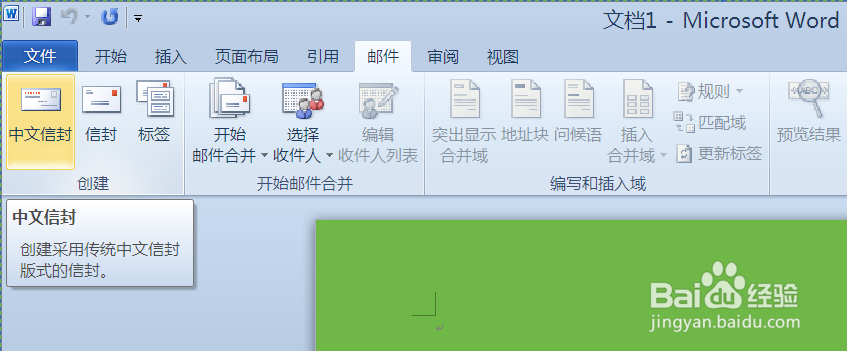
3、单击后弹出新的对话框,如图

4、点击下一步,进入如图,在样式里边可以根据自己的需求更改
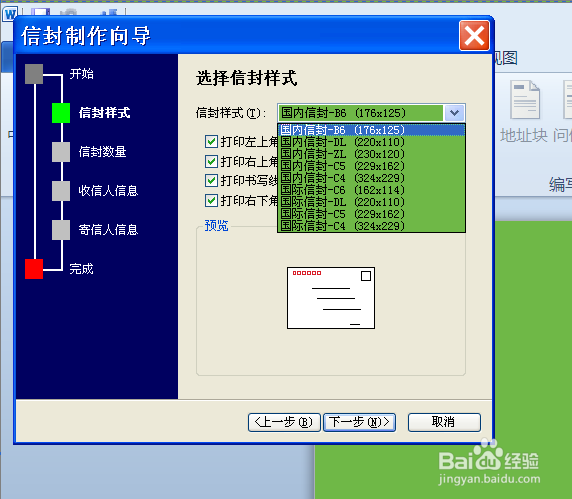
5、在点击下一步.这里可以自己输入,也可以在地址薄导入,看自己需求

6、 6、点击下一步,这里可以自己填写,如果是地址薄导入就不用

7、在点击下一步.点击下一步,这里可以自己填写,如果是地址薄导入就不用

8、点击下一步
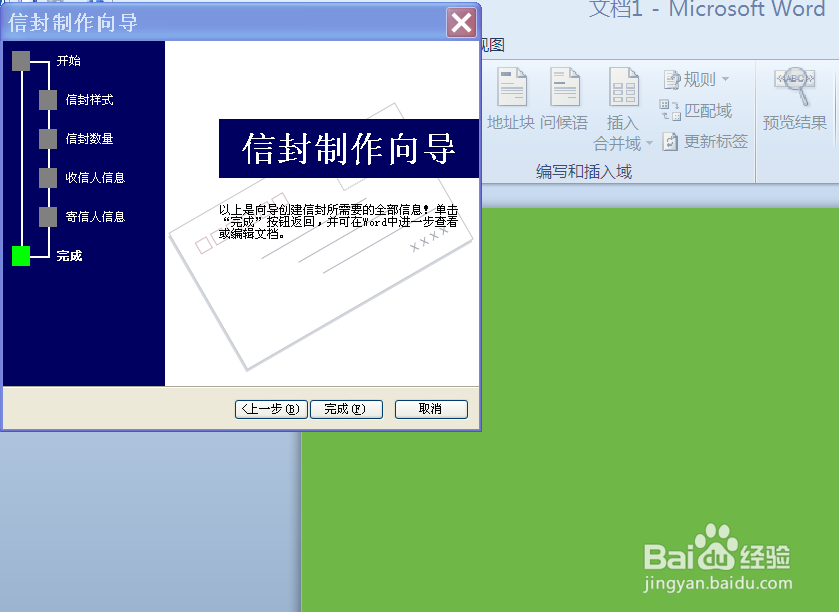
9、点击完成,我们的信封就做好了

声明:本网站引用、摘录或转载内容仅供网站访问者交流或参考,不代表本站立场,如存在版权或非法内容,请联系站长删除,联系邮箱:site.kefu@qq.com。
阅读量:38
阅读量:135
阅读量:70
阅读量:124
阅读量:48